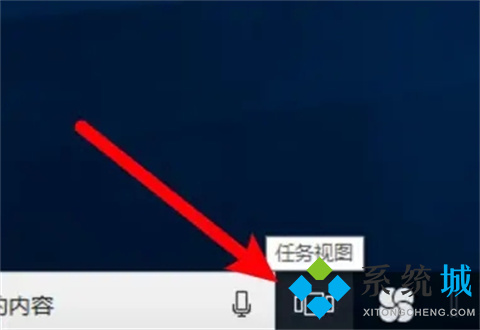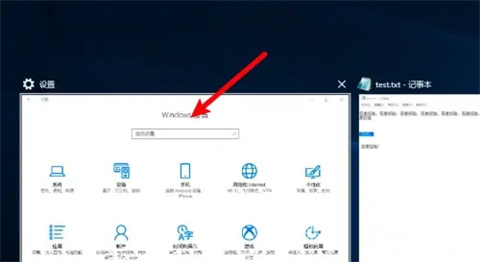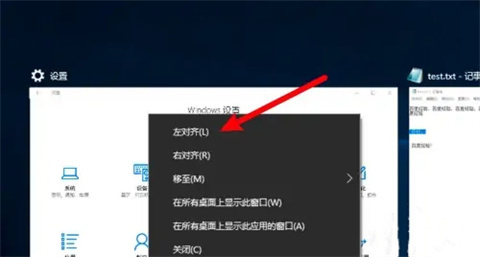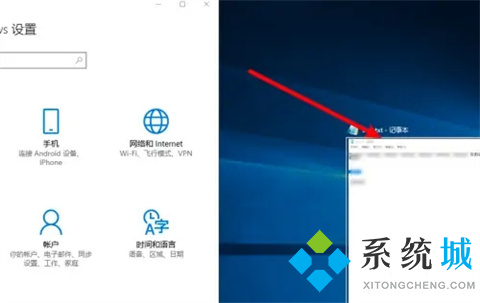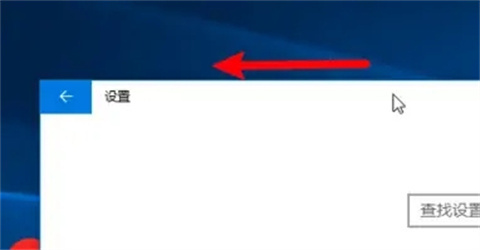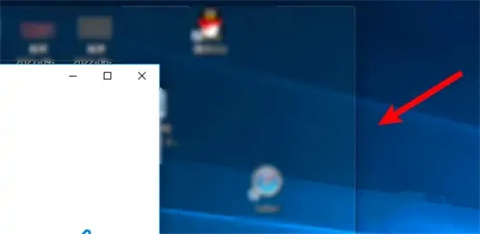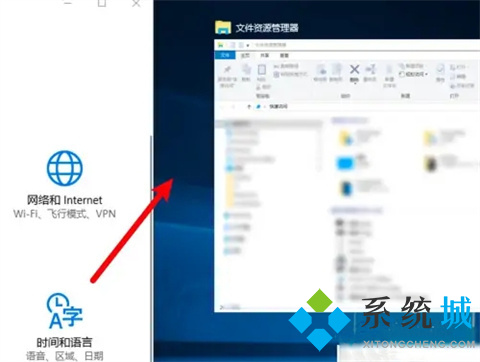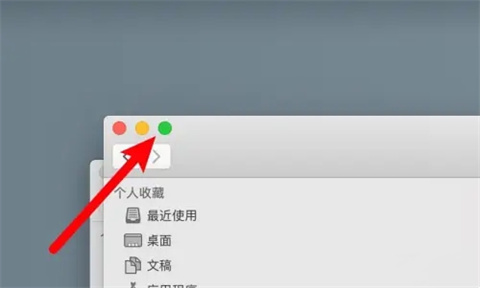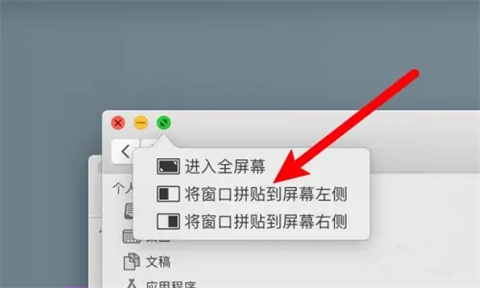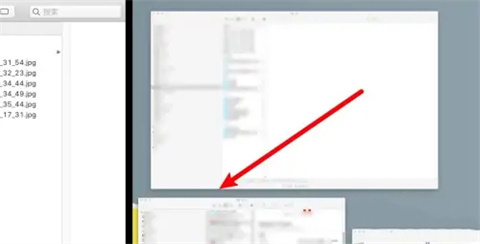电脑怎么分屏(电脑分屏的操作方法)
时间:2023-01-06 18:21 来源:未知 作者:小孙 点击:载入中...次
分屏是同一个电脑屏幕上显示不同的内容,让用户在工作时不局限于一个屏幕。手机分屏很多人都会操作,但是电脑分屏知道操作方法的人就寥寥无几了。特别是更新了win10系统的小伙伴,其实操作方法非常的简单。
电脑怎么分屏windows系统电脑 方法一:通过任务视图来分屏 1、打开任务视图 找到任务栏上的任务视图,点击打开。
2、右击分屏窗口 进入任务视图窗口,右键点击要分屏的窗口。
3、选择左对齐选项 打开右键菜单,点击上面的的左对齐选项。
4、选择分屏应用 在右边点击选择要分屏显示的另一个应用即可。
方法二:通过拖动来分屏 1、拖动窗口 按住分屏窗口的标题栏,向左拖动。
2、显示出分屏线时松开 拖到左侧,直到在中间显示出分屏线时松开鼠标。
3、选择分屏应用 松开后应用会分屏显示在左侧,在右侧点击选择要分屏显示的另一个应用即可。
mac电脑分屏 1、鼠标停留在按钮上 使用鼠标停留在要分屏的窗口的绿色按钮上。
2、点击拼贴左侧选项 打开了下拉选项,点击选择选项里的拼贴到屏幕左侧的选项。
3、选择另外应用 点击后应用分屏显示在左侧,在屏幕右侧点击要分屏显示的另外一个应用即可。
总结: 方法一:通过任务视图来分屏 方法二:通过拖动来分屏
(责任编辑:ku987小孩) |